Hyper-V Server 2016伺服器的維運工作不輕鬆,除了必須時時確保其正常運作外,還要能夠隨時因應IT環境的需要,調整虛擬化平台的各項參數。對此,本文將從探討Hyper-V Server 2016的細部支援規格開始,說明如何藉由各項監視與控管虛擬化資源技法的學習,輕鬆做好IT虛擬化維運。
針對上述叢集群組範例的建立,在實務上應該根據實際的運行環境來建立。此外,每一個叢集群組是可以加入多個虛擬機器,而當某一個虛擬機器需要從叢集群組移除時,可參考以下的命令參數範例:
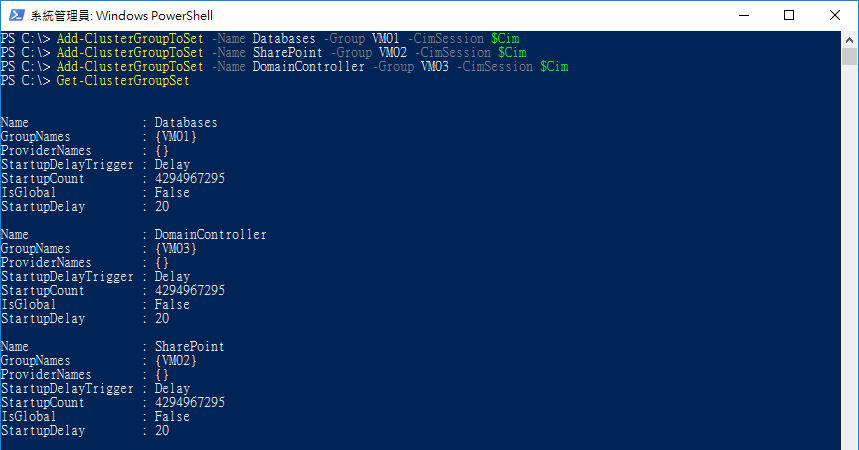 |
| ▲圖25 設定叢集群組至集合。 |
最後,就可以如圖26所示透過以下命令參數來完成叢集群組相依性的設定:
在這個範例中,筆者先完成SharePoint相依在Databases叢集群組的設定,再完成Databases相依在DomainController的設定。完成設定之後,往後可以隨時透過「Get-ClusterGroupToSet」命令來查詢其設定值。
完成叢集群組相依性的設定後,建議在「容錯移轉叢集管理員」介面中,如圖27所示選取VM02的虛擬機器並啟動它,此時系統應該會先自動啟動VM03及VM01的虛擬機器之後才啟動VM02虛擬機器。
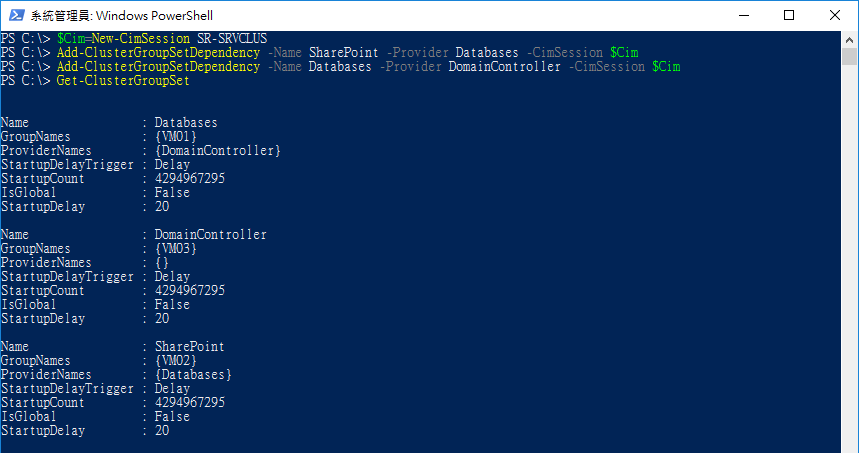 |
| ▲圖26 設定叢集群組集合相依性。 |
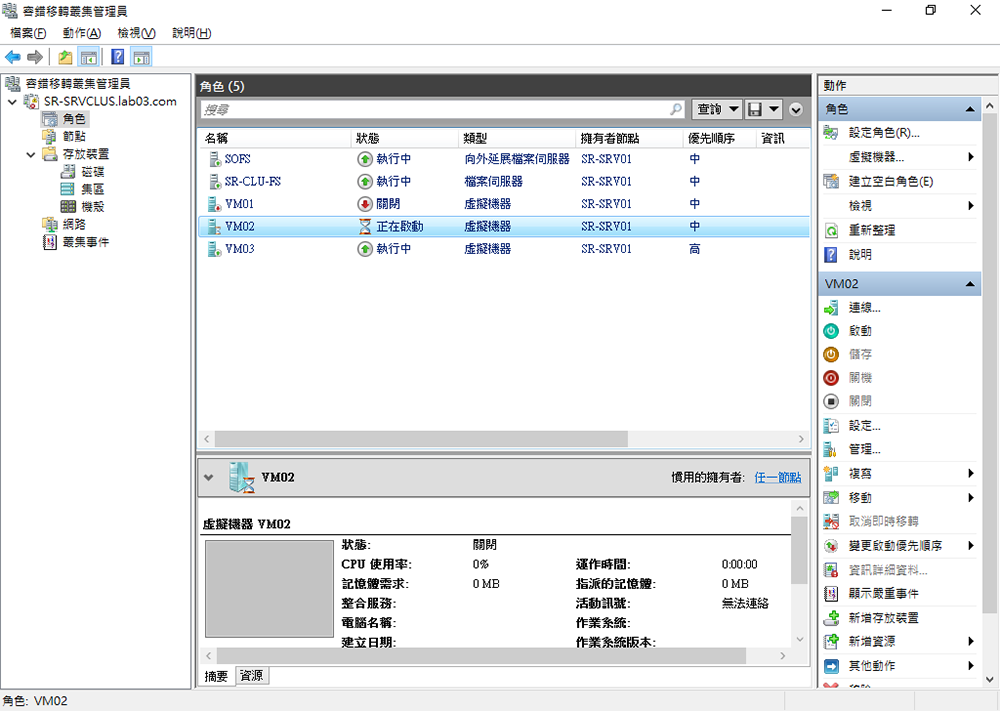 |
| ▲圖27 虛擬機器啟動測試。 |
如何結合虛擬機器NIC小組功能
當Hyper-V主機有多張網路卡時,除了可以藉由分流設置來提升網路傳輸的效能外,還可以考慮善用NIC小組(NIC Teaming)的功能,讓一些重要的網路連線(例如叢集網路、儲存網路)擁有自動備援與負載平衡的機制。
此外,如果不想要將NIC小組功能使用在Hyper-V主機上,而是想要將它運用在其中的虛擬機器,讓客體作業系統可以在多個虛擬網路交換器的連接上,同樣達到自動備援與負載平衡的機制,該怎麼做呢?
方法很簡單!首先必須針對該虛擬機器,開啟如圖28所示的「設定」頁面,然後針對它所連接的網路介面卡,開啟「進階功能」設定頁面,勾選「將此網路介面卡設定為客體作業系統之小組的一部分」設定,然後按下〔確定〕按鈕。
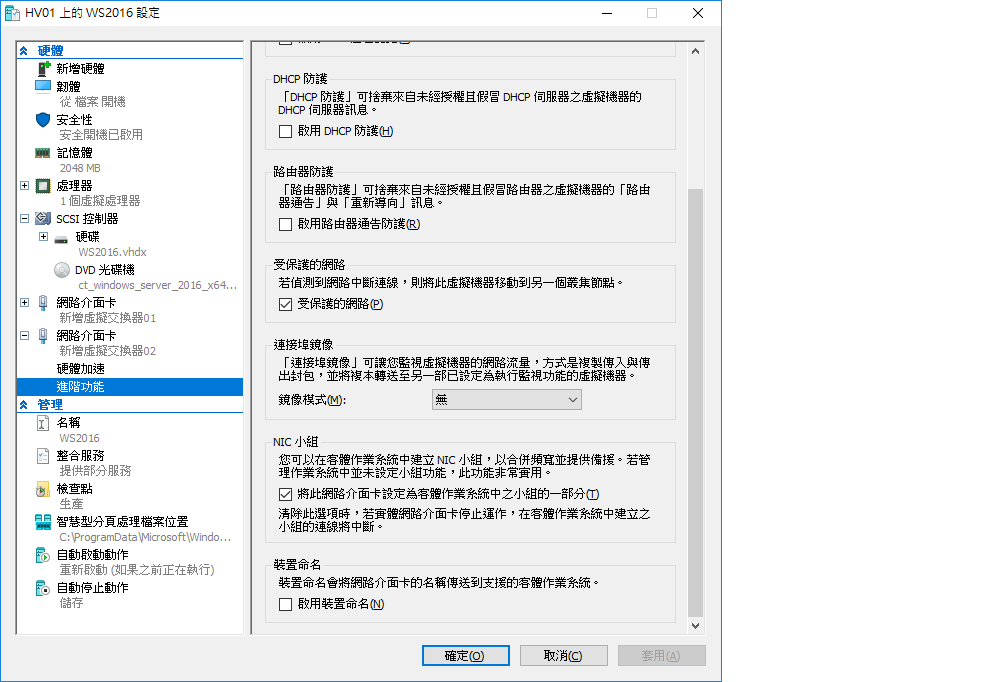 |
| ▲圖28 設定網路介面卡進階功能。 |
接下來,就可以啟動客體作業系統。在「伺服器管理員」介面的「本機伺服器」頁面中,點選「NIC小組」的「已停用」連結。等開啟如圖29所示的頁面後,在「介面卡與介面」區域內,先連續選取所要建立NIC小組的網路介面,再點選「工作」下拉選單中的【新增至新小組】。
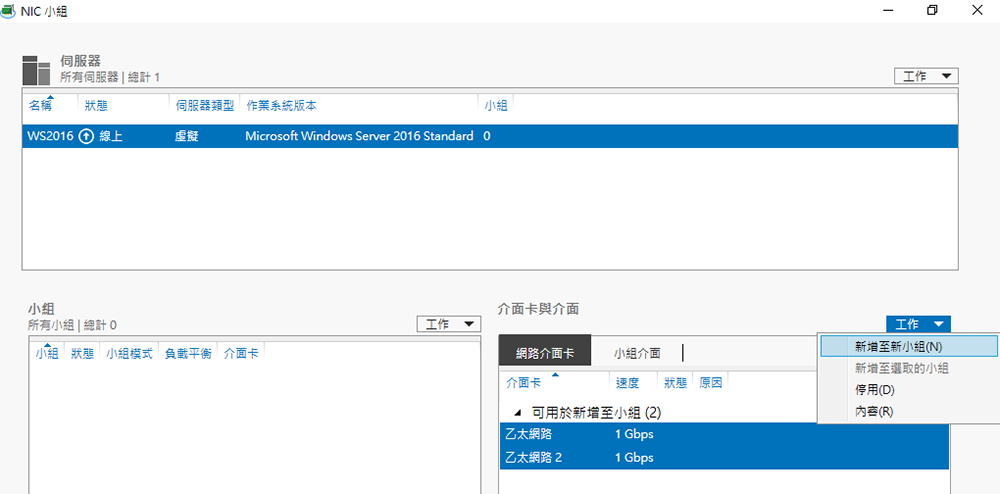 |
| ▲圖29 NIC小組管理。 |
如圖30所示,在「新增小組」頁面內,原則上只要維持預設值即可。除非還有連接第三個虛擬交換器網路,就可考慮加入做為待命介面卡,也就是當主要的兩個網路都斷線時,自動使用備援的網路介面連線。
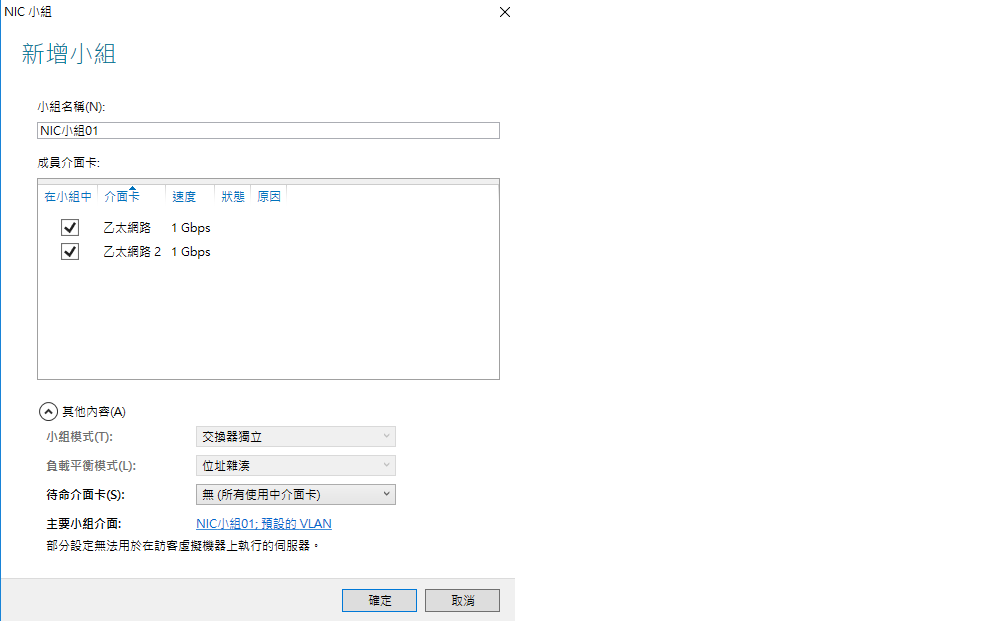 |
| ▲圖30 新增NIC小組。。 |
圖31所示便是成功完成NIC小組新增後,正常運作的狀態頁面。此時可以嘗試中斷小組中任一網路介面的連線,再查看系統是否會自動連接另一個可用的網路。
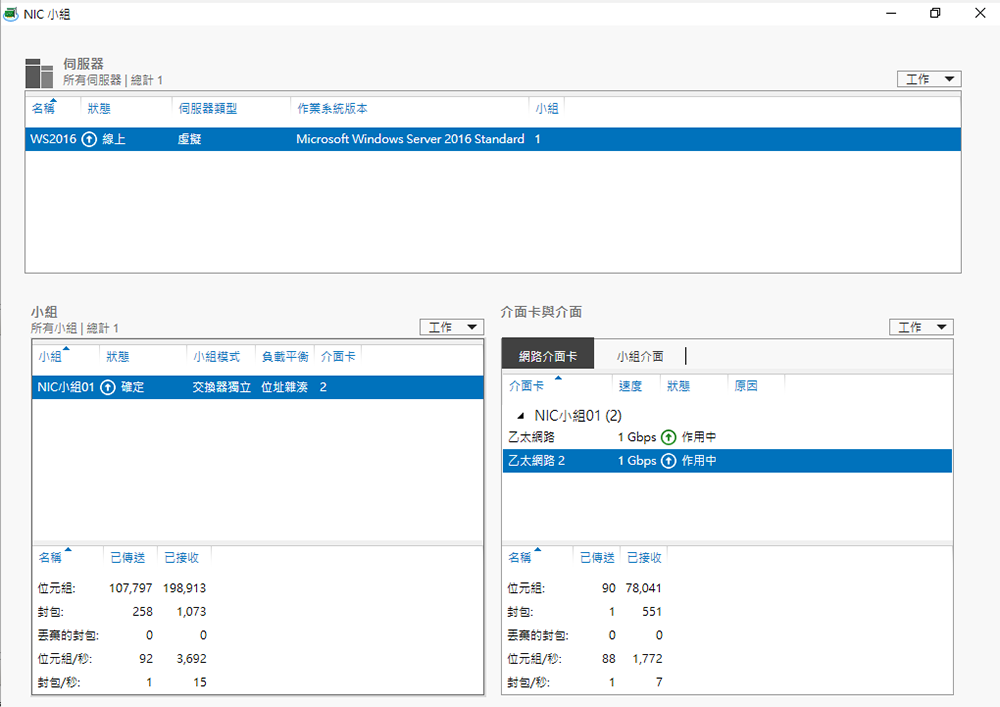 |
| ▲圖31 完成NIC小組新增作業。 |
必須注意的是,若沒有事先啟用虛擬機器的NIC小組支援設定,在完成NIC小組的設定之後,可能會出現錯誤訊息或無法正常運行。
結語
Hyper-V Server 2016從單機到與叢集的整合管理,皆有許多相當棒的隱藏功能,而所謂的「隱藏」並非它真的隱藏起來不讓IT管理人員知道,而是指這些功能並沒有被設計在Hyper-V管理員介面之中,只能透過PowerShell下執行命令參數的方式才能夠使用,因此不易被大多數的IT人員知道。
在此,筆者和大多數的IT工作者一樣,由衷盼望未來Hyper-V在管理功能的設計上,能夠加入更多更完整的圖形介面元素,而且最好能夠提供Web管理介面以及行動App,以因應企業私有雲虛擬化基礎建設的整體監控需要,畢竟在Windows網路的世界裡,命令工具始終只能作為輔助用途。
<本文作者:顧武雄,Microsoft MVP 2004-2016、MCITP與MCTS認證專家、台灣微軟Technet、TechDays、Webcast、MVA特約資深顧問講師、VMware vExpert 2016-217、IBM Unified Communications/Notes/Domino/Connections Certified。>